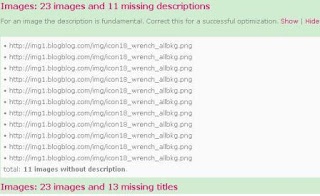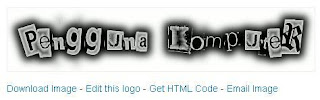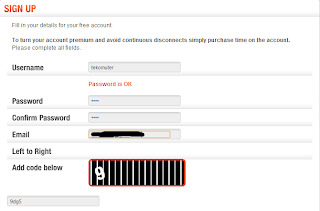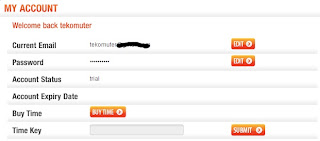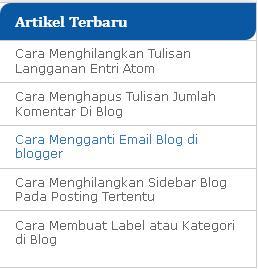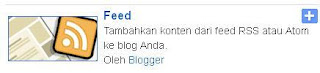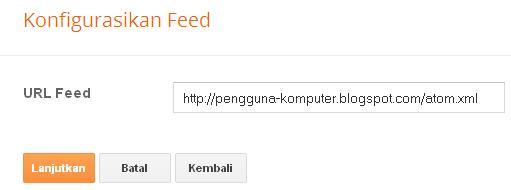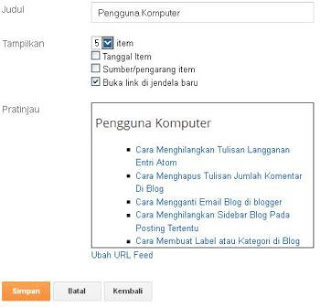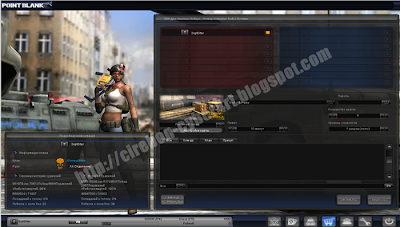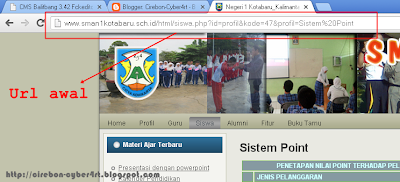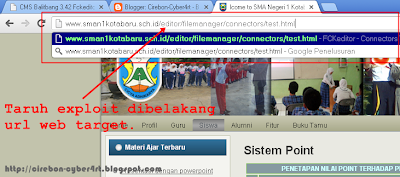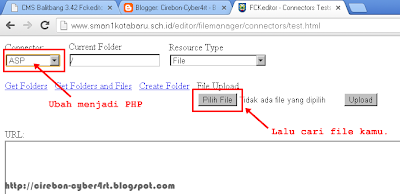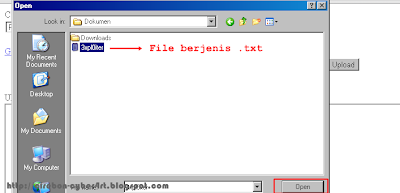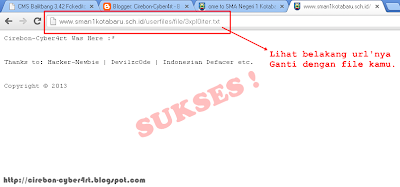Cara menghilangkan tombol share di blog. Tombol share adalah salah satu alat untuk membagikan posting ke facebook, twitter, googleplus dan lain-lain, yang disediakan oleh blogger. Letaknya berada dibawah posting blog. Tombol tersebut akan muncul dihalaman awal blog, dari setiap posting. Untuk lebih jelasnya, silakan lihat gambar dibawah ini.
Dari gambar diatas, tombol share tepatnya berada di bawah tulisan diposkan oleh xxx. Mungkin sedikit menggantu tampilan awal blog. Untuk cara menghilangkan tombol share di blog, agar tidak terlihat di halaman awal, tapi muncul di setiap halaman posting blog yang dibuka. Untuk lebih jelasnya.
Ikuti langkah-langkah dibawah ini.
- Login ke Blogger.
- Dari halaman dasbor. Pilih pengaturan Template.
- Selanjutnya klik edit HTML dan cari kode <b:includable id='shareButtons' var='post'> Tampilan kode awalnya kira-kira seperti ini.
- Klik tanda >...< maka akan terbuka semua kode lengkapnya.
- Sekarang yang harus kita lakukan adalah, menambahkan kode <b:if cond='data:blog.pageType == "item"'> dan </b:if> diantara kode-kode tombol share diatas.
- Berikut contoh lengkap penempatan kodenya.
- Selanjutnya klik preview, untuk melihat sudah hilang atau belum tombol share di halaman awal blog. Jika sudah hilang, baru Save Template. Selesai.
<b:includable id='shareButtons' var='post'>...</b:includable>
<b:includable id='shareButtons' var='post'>
<b:if cond='data:blog.pageType == "item"'>
<b:if cond='data:top.showEmailButton'><a class='goog-inline-block share-button sb-email'....
.............................................................................................................................................
<data:post.dummyTag/></div></b:if></b:if>
</b:includable>
<b:if cond='data:blog.pageType == "item"'>
<b:if cond='data:top.showEmailButton'><a class='goog-inline-block share-button sb-email'....
.............................................................................................................................................
<data:post.dummyTag/></div></b:if></b:if>
</b:includable>
Dengan menyembunyikan tombol share dari halaman awal blog. Maka akan menambah kecepatan loading blog. Walaupun hanya sedikit, tapi itu sangat berpengaruh, karena tombol share yang ditampilkan adalah berupa gambar. Dengan menyembunyikan tombol share, blog akan terlihat rapi tidak berantakan.
Tanpa harus menghapus atau menonaktifkan fungsi tombol share. Karena tombol share sendiri sangat bermanfaat bagi blog, untuk membagikan isi dari artikel blog ke situs sosial media atau situs lainnya.
Sekarang, coba baca juga cara membuat tombol share di blog. yang pasti tampilannya beda dengan tombol share default blogger. Disitu juga dijelaskan agar tombol share tidak muncul di halaman awal blog. Tapi munculnya disetiap halaman posting yang di buka. Semoga Bermanfaat.

 11.28
11.28
 Aak
Aak

 Posted in
Posted in